Deklaracja ZUA
W celu zgłoszenia pracownika do ubezpieczeń należy stworzyć dla niego deklaracje zgłoszeniową ZUA. Deklaracja ta dostępna jest z poziomu listy pracowników w kadrach. Chcąc uzupełnić deklarację należy:
- na pasku zadań rozwinąć menu Deklaracje pracownika i wybrać opcję Deklaracje zgłoszeniowe ZUS,
- w oknie lista deklaracji zgłoszeniowych pracownika wybrać z listy deklarację, która będzie dodawana
- po wybraniu odpowiedniej listy przyciskiem <INSERT> lub ikoną plusa otwieramy formularz deklaracji ZUA, na którym określa się:
- KEDU – podaje się plik, do którego zostaną zapisane deklaracje. Plik KEDU może zawierać jedną lub kilka różnych deklaracji. Do Płatnika przesyłana jest zawsze cała zawartość tego pliku. Lista KEDU dostępna jest po wciśnięciu przycisku KEDU lub z poziomu Płace i Kadry /Pliki KEDU.
- Dane aktualne w dniu – do deklaracji zostaną wykorzystane dane obowiązujące w podanym dniu,
- Deklaracja dla umowy/zlecenia – jeżeli tworzymy deklarację zgłoszeniową do umowy cywilnoprawnej, należy zaznaczyć parametr Deklaracja dla umowy/zlecenia i wybrać z listy umowę, której dotyczy zgłoszenie (korekta lub zmiana).
- Dane organizacyjne – pozwalają na określenie, czego dotyczy dana deklaracja: korekta lub zmiana (jeżeli jest to zgłoszenie do ubezpieczeń to nie wybieramy z listy żadnej opcji). W przypadku zmiany (korekty) danych identyfikacyjnych pracownika należy utworzyć deklaracje ZIUA.
- Data wypełnienia – domyślnie proponowana jest data systemowa. Data ta przenoszona jest na deklaracje i przesyłana do Programu Płatnika.
- Zablokowana – zaznaczenie tego parametru zabezpiecza wygenerowane deklaracje przed zmianami lub przypadkowym zablokowaniem. Odblokowanie możliwe jest tylko z poziomu menu kontekstowego z Listy deklaracji pracownika.
- Wprowadził/ Zmodyfikował – daty i symbol osoby, która wygenerowała i zablokowała deklaracje.
![]() – Wykonaj lub <F8> -powoduje wygenerowanie odpowiedniej deklaracji. Deklarację taką można od razu wysłać do Programu Płatnika albo zapisać ją do KEDU i wysłać wraz z innymi deklaracjami znajdującymi się w tym pliku.
– Wykonaj lub <F8> -powoduje wygenerowanie odpowiedniej deklaracji. Deklarację taką można od razu wysłać do Programu Płatnika albo zapisać ją do KEDU i wysłać wraz z innymi deklaracjami znajdującymi się w tym pliku.
![]() – Wysłanie deklaracji do Programu Płatnika. Po wciśnięciu tego przycisku program zapyta nas o plik, do którego chcemy zapisać dane. Plik ten musi mieć rozszerzenie *.xml, co zapewni jego odczyt przez Program Płatnika. Domyślnie plik ten zapisywany jest w katalogu Comarch ERP Optima. Oczywiście można wskazać inną lokalizację tego pliku.
– Wysłanie deklaracji do Programu Płatnika. Po wciśnięciu tego przycisku program zapyta nas o plik, do którego chcemy zapisać dane. Plik ten musi mieć rozszerzenie *.xml, co zapewni jego odczyt przez Program Płatnika. Domyślnie plik ten zapisywany jest w katalogu Comarch ERP Optima. Oczywiście można wskazać inną lokalizację tego pliku.
![]() – Zapisz zmiany – powoduje zapisanie stworzonej deklaracji. Deklaracja ta będzie widoczna na odpowiedniej liście. Zapisanie deklaracji pozwala na ponowne jej wysłanie do Programu Płatnika, bez konieczności ponownego naliczania.
– Zapisz zmiany – powoduje zapisanie stworzonej deklaracji. Deklaracja ta będzie widoczna na odpowiedniej liście. Zapisanie deklaracji pozwala na ponowne jej wysłanie do Programu Płatnika, bez konieczności ponownego naliczania.
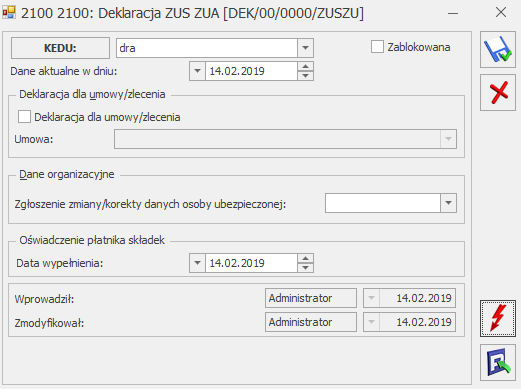
Domyślnie na deklaracji zgłoszeniowej ZUS ZUA wykazany jest tylko numer PESEL. Numer dowodu osobistego/paszportu pojawi się tylko wtedy, gdy nie ma numeru PESEL.
 należy wybrać Deklaracje zgłoszeniowe ZUS.
należy wybrać Deklaracje zgłoszeniowe ZUS. 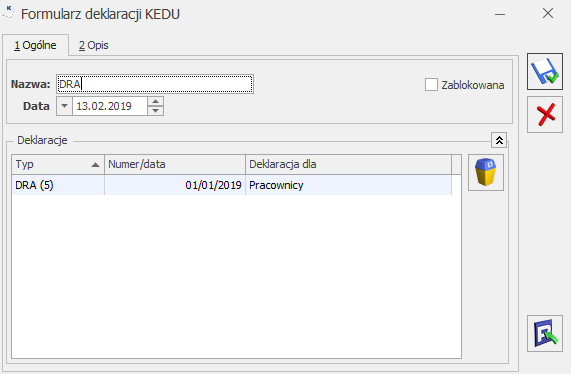

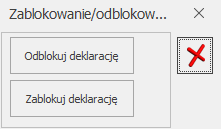 .
. . Lista deklaracji PIT-8C – jest to wydruk wygenerowanych dotychczas deklaracji – zawiera ona dane identyfikacyjne pracownika, informację o wyliczonych deklaracjach PIT-8C, okresie, jaki dotyczą, wersji i ich stanie (obliczone/zatwierdzone).
. Lista deklaracji PIT-8C – jest to wydruk wygenerowanych dotychczas deklaracji – zawiera ona dane identyfikacyjne pracownika, informację o wyliczonych deklaracjach PIT-8C, okresie, jaki dotyczą, wersji i ich stanie (obliczone/zatwierdzone).